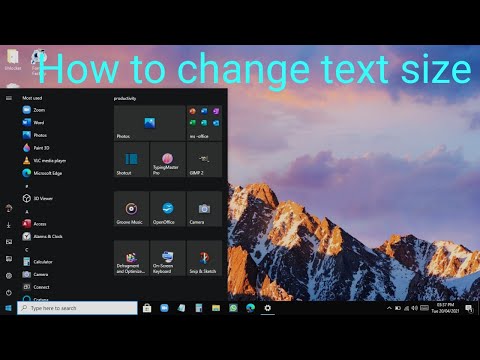EXE निष्पादन योग्य फ़ाइलों का उपयोग विंडोज़ वातावरण में प्रोग्राम और विभिन्न अनुप्रयोगों को चलाने के लिए किया जाता है। EXE संपादन के लिए एक बंद फ़ाइल है, जिसमें डेटा निकालने के लिए विशेष प्रोग्राम - संसाधन संपादक या डीकंपलर - की आवश्यकता होती है।

निर्देश
चरण 1
संसाधन संपादकों का उपयोग करके EXE को संशोधित करने के लिए, पहले आवश्यक सॉफ़्टवेयर स्थापित करें।.exe एक्सटेंशन वाली फ़ाइलों के साथ काम करने के लिए सबसे प्रभावी उपयोगिताओं में, पीई एक्सप्लोरर ध्यान देने योग्य है। डेवलपर की आधिकारिक वेबसाइट से उपयोगिता डाउनलोड करें और परिणामी निष्पादन योग्य फ़ाइल चलाकर और स्क्रीन पर निर्देशों का पालन करके इसे स्थापित करें।
चरण 2
डेस्कटॉप पर या स्टार्ट मेनू में इंस्टॉलेशन के बाद बनाए गए शॉर्टकट के माध्यम से प्रोग्राम खोलें। आपके सामने एक संपादक विंडो दिखाई देगी, जिसमें आपको EXE फ़ाइल आयात करने की आवश्यकता होगी। फ़ाइल पर क्लिक करें - निष्पादन योग्य दस्तावेज़ का चयन करने के लिए खोलें जिसमें से आप टेक्स्ट निकालना चाहते हैं।
चरण 3
बायाँ फलक निष्पादन योग्य में उपलब्ध संसाधनों की एक सूची प्रदर्शित करेगा। आवश्यक सामग्री को विंडो के दाहिने हिस्से में प्रदर्शित किया जाएगा - ग्राफिक्स, टेक्स्ट या एन्क्रिप्टेड कोड HEX प्रारूप में। प्रोग्राम तत्वों को चल रहे एप्लिकेशन के समान तरीके से प्रदर्शित किया जाएगा।
चरण 4
प्रोग्राम में पाए जाने वाले सभी टेक्स्ट को विंडो के दाईं ओर चुना और सहेजा जा सकता है। आप चाहें तो वांछित छवियों को उसी प्रारूप में आयात कर सकते हैं जिसमें उन्हें कार्यक्रम में प्रस्तुत किया जाता है।
चरण 5
फ़ाइल संरचना के माध्यम से आगे बढ़ते हुए, आपको आवश्यक पाठ और कॉपी करने के लिए आवश्यक दस्तावेज़ ढूंढें। उन्हें राइट-क्लिक करके और उपयुक्त सेव या कॉपी विकल्प का चयन करके मानक टूल का उपयोग करके सहेजा जा सकता है। मनचाहा टेक्स्ट सेव करने के बाद आप प्रोग्राम को बंद कर सकते हैं।